Eine detaillierte Anleitung, die erklärt, warum und wie Sie ein VPN mit Ihrem Apple TV nutzen können, um Streaming ohne Einschränkungen zu erleben.
VPNs sind längst nicht mehr nur Werkzeuge für Sicherheit oder den Geschäftsalltag. Ein bedeutender Anteil (50 %) der Nutzer abonniert sie lediglich für die Unterhaltung, und laut aktuellen VPN-Statistiken erwerben 77 % dieser Abonnenten jeden Monat digitale Inhalte.
Es ist also offensichtlich, dass VPNs nicht nur von IT-Fachleuten oder Menschen in repressiven Regimen verwendet werden. „Normale“ Personen nutzen sie für viele Zwecke, einschließlich der Freischaltung von geografisch gesperrten Streaming-Inhalten, der Absicherung in öffentlichen WLANs, Torrenting und vielem mehr.
Beginnen wir diesen Leitfaden zum Thema Apple TV und VPN mit einer kurzen Einführung.
Was genau ist ein VPN?
Obwohl das Internet global und zugänglich erscheint, ist dies nicht ganz der Fall.
Sie werden durch die IP-Adresse Ihres Geräts (und einige weitere Faktoren) identifiziert und dürfen nur die Inhalte sehen, die für Sie bestimmt sind.
Beispielsweise ist es Menschen in China nicht gestattet, Facebook oder Twitter zu nutzen. Genauso können Sie nicht jede beliebige Website über das WLAN Ihrer Schule aufrufen.
Ein VPN – Virtual Private Network – zielt darauf ab, diese digitalen Einschränkungen aufzuheben.
Wenn Sie sich mit einem VPN verbinden, agiert es als Vermittler zwischen Ihnen und dem Rest des Internets. Ihr Gerät wird dann unter der IP-Adresse des aktiven VPN-Servers identifiziert.
Dies ermöglicht Ihnen einen uneingeschränkten Zugriff, vorausgesetzt, Sie wählen einen passenden VPN-Server, der zu den gewünschten Inhalten passt.
Technisch gesehen werden Ihre Daten mit dem AES-256-Bit-Algorithmus verschlüsselt, um Ihnen ein anonymes Surfen zu ermöglichen. Diese sicheren Verbindungen werden durch verschiedene VPN-Protokolle unterstützt, die sich je nach Anwendungsfall und Funktion (z.B. Geo-Entsperrung, Geschwindigkeit, Verschlüsselungsstärke) unterscheiden.
Warum ein VPN für Apple TV verwenden?
Als Apple TV-Nutzer wissen Sie wahrscheinlich, dass es nicht nur um Apple TV+ (den hauseigenen Abonnementdienst) geht.
Sie können eine Fülle von Inhalten genießen, darunter Netflix, Disney+, Prime Video und viele weitere, und das Gerät für mehr als nur das Streamen von Videos nutzen.
Wir werden uns hier jedoch auf die digitalen Inhalte konzentrieren. In diesem Kontext erlaubt Ihnen ein VPN, normalerweise eingeschränkte regionale Inhalte aus aller Welt zu genießen.
Darüber hinaus erhöht es die Sicherheit, wenn Sie Ihr Apple TV auch als Smart-Home-Zentrale verwenden.
Lassen Sie uns nun gemeinsam erkunden, wie Sie ein VPN in Ihr Apple TV integrieren können.
Wie verwende ich ein VPN mit Apple TV?
Methode 1: VPN-Installation auf dem Router
Es klingt vielleicht nach einer Aufgabe für IT-Experten, aber das ist es nicht.
Was Sie benötigen, sind Ihr VPN-Benutzername und Ihr Passwort sowie die entsprechende VPN-Konfigurationsdatei.
Zunächst müssen Sie jedoch überprüfen, ob Ihr WLAN-Router VPN-kompatibel ist. Die von Ihrem Internetanbieter bereitgestellten Router unterstützen meist keine VPN-Integration.
Wenn Sie sich jedoch sicher sind, dass Ihr Router dies unterstützt, sollten Sie als nächstes das Router-Dashboard überprüfen.
Versuchen Sie zunächst, 192.168.1.1 in Ihrem Browser einzugeben. Es könnte eine Sicherheitswarnung erscheinen, die Sie hier ignorieren können (nur für diesen Zweck).
Wenn sich die Router-Konsole auf diese Weise nicht öffnet, versuchen Sie, die Standard-Gateway-URL mit dem Befehl `ipconfig/all` in der Eingabeaufforderung zu finden.
Dadurch wird die Anmeldeseite des Routers geöffnet, auf der Sie nach Benutzername und Passwort gefragt werden, die sich von Ihren VPN-Kontodaten unterscheiden.
Suchen Sie nun im linken Menübereich nach einem VPN-Tab. Dieser kann sich auch in den erweiterten Einstellungen oder an einem anderen Ort befinden, je nach Router-Oberfläche.
Nachdem Sie die VPN-Option gefunden haben, umfassen die nächsten Schritte das Anmelden auf der Website Ihres VPN-Dienstes, das Finden der Konfigurationsdateien, das Hochladen dieser auf den Router und die Eingabe Ihrer VPN-Anmeldedaten.
Da dies stark von Ihrem Router und Ihrem VPN-Anbieter abhängt, gibt es leider keine allgemeingültige Anleitung für diesen Prozess.
Methode 2: VPN-gestützter mobiler Hotspot
Diese Methode ist einfacher als die vorherige. Sie benötigen einen VPN-Client auf Ihrem Laptop und einen aktiven mobilen Hotspot, um die VPN-Sicherheit auf Ihr Apple TV zu übertragen.
Schritt 1: Aktivieren Sie den mobilen Hotspot
Zunächst einmal hilft Ihnen ein mobiler Hotspot dabei, Ihren Laptop in einen (virtuellen) Router zu verwandeln, um seine WLAN- oder Ethernet-Verbindung mit anderen Geräten zu teilen.
Diese Einstellungen finden Sie unter Einstellungen > Netzwerk & Internet > Mobiler Hotspot.
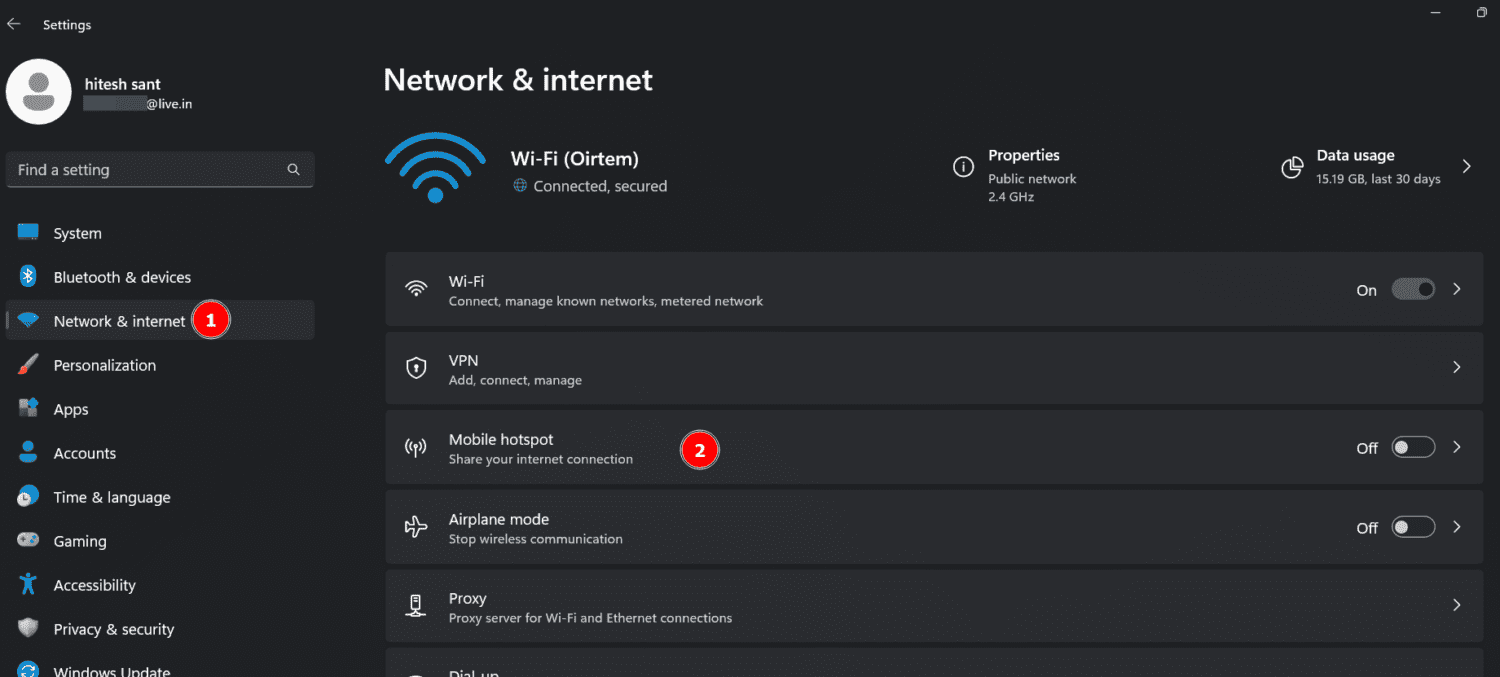
Als nächstes müssen wir das Hotspot-Netzwerk (mit 3 gekennzeichnet) konfigurieren, einschließlich des Namens und eines ausreichend starken Passworts. Aktivieren Sie abschließend den Schalter (mit 1 gekennzeichnet) und stellen Sie sicher, dass die Verbindung über WLAN (mit 2 gekennzeichnet) freigegeben wird.
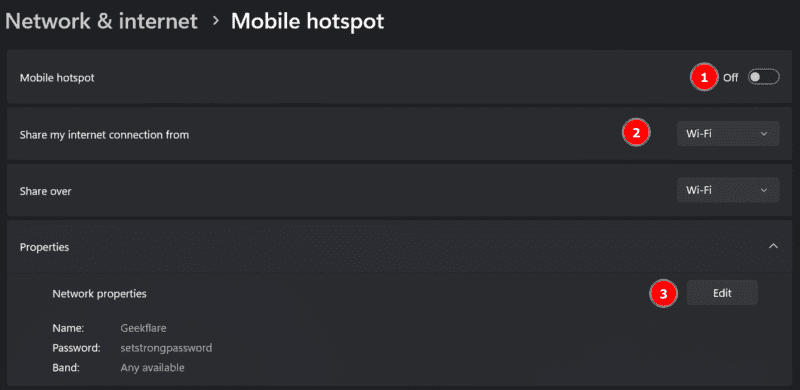
Schritt 2: Aktivieren Sie die VPN-Netzwerkfreigabe
Dieser Schritt beinhaltet einige Anpassungen, um VPN-Tunneling über den mobilen Hotspot zu ermöglichen, den wir im vorherigen Schritt aktiviert haben.
Navigieren Sie zu Systemsteuerung > Alle Systemsteuerungselemente > Netzwerk- und Freigabecenter.
Klicken Sie nun im linken Bereich auf „Adaptereinstellungen ändern“.
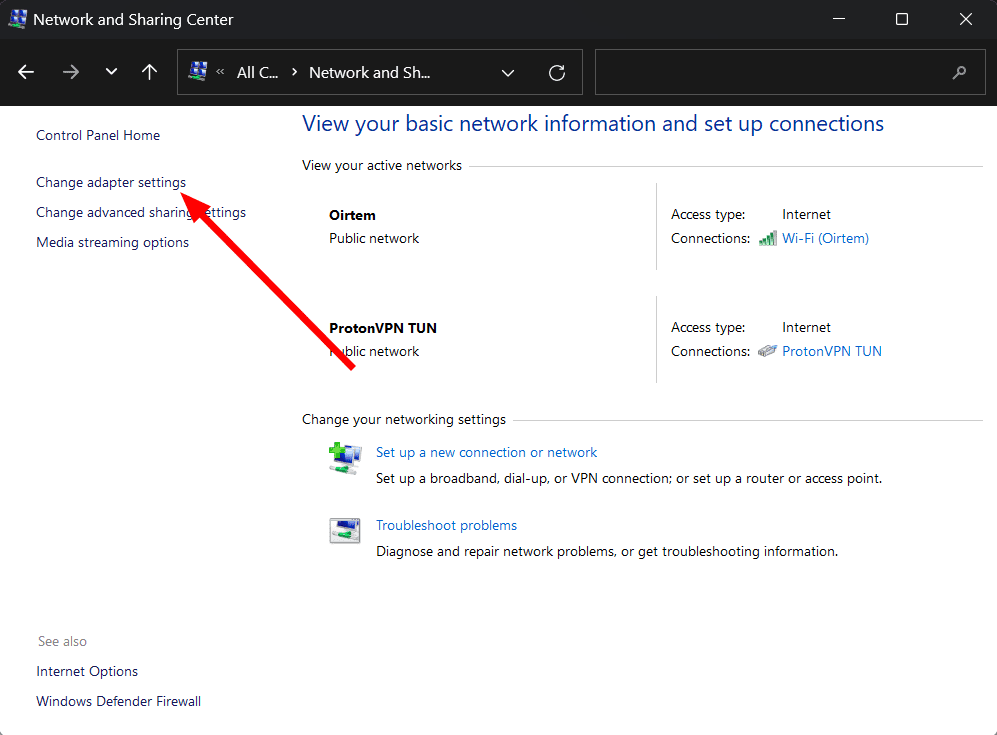
Hier sollten drei aktive Konfigurationen angezeigt werden: VPN-Verbindung, mobiler Hotspot und Router-WLAN (oder Ethernet).
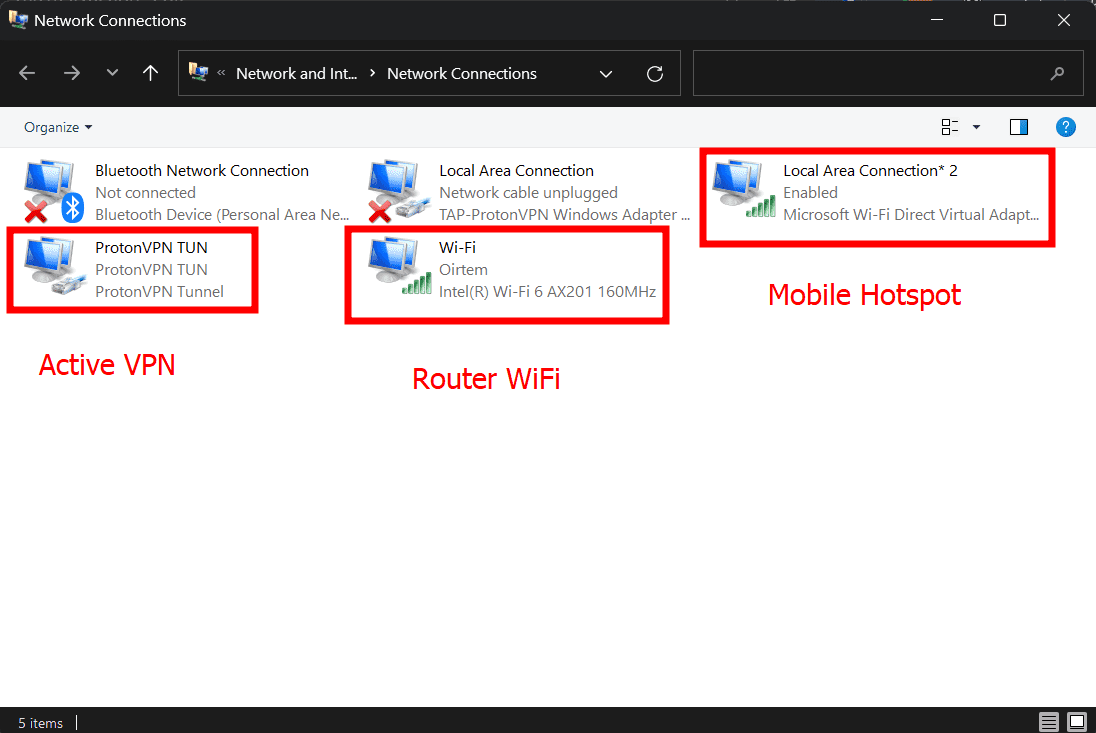
Die Option, VPN-Verschlüsselung über Hotspot zuzulassen, muss innerhalb der VPN-Netzwerk-Einstellungen konfiguriert werden. Klicken Sie also mit der rechten Maustaste auf die VPN-Verbindung und wählen Sie „Eigenschaften“.
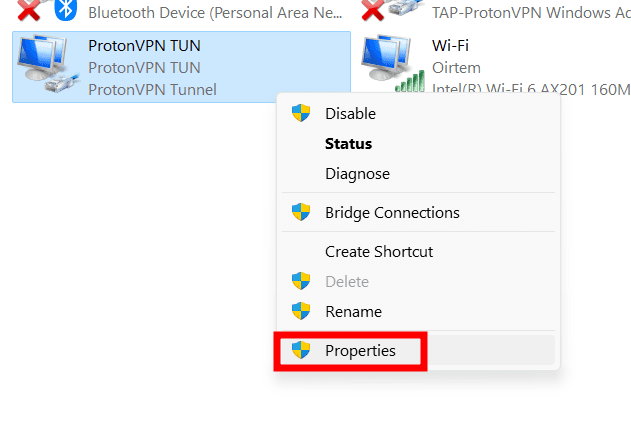
Wählen Sie „Freigabe“ (als 1), aktivieren Sie die „Internetverbindungsfreigabe“ (als 2) und wählen Sie das Netzwerk aus (als 3).
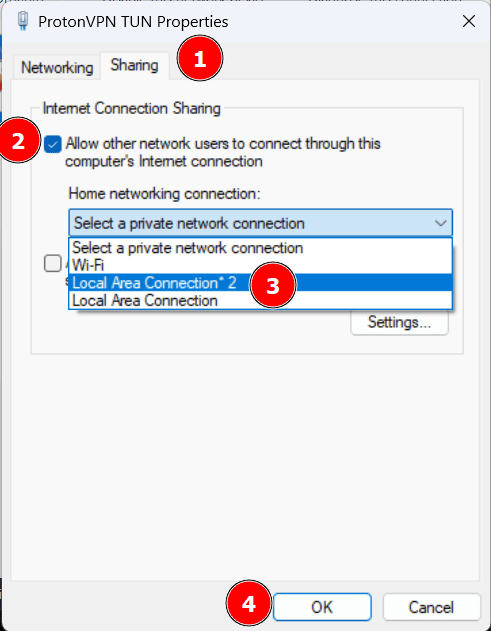
Das hier auszuwählende Netzwerk ist dasjenige, das auf den Hotspot verweist. Klicken Sie abschließend auf „OK“.
Nun können Sie Ihr Apple TV mit Ihrem Computer verbinden, um das Standort-Spoofing des VPN zu nutzen.
Methode 3: Apple TV DNS-Einstellungen
Hierbei nutzen Sie Smart DNS, um Streaming-Plattformen vorzugaukeln, dass Sie sich von einem „erlaubten“ Standort aus verbinden.
Es ist vergleichbar mit der Verwendung eines VPN ohne Verschlüsselung. Das bedeutet, dass keine zusätzliche Sicherheitsmaßnahme die Netzwerkgeschwindigkeiten beeinträchtigt.
Einfach ausgedrückt; Sie verwenden einen anderen DNS-Server als Ihren Internetanbieter. Und obwohl Apple TV noch keine native VPN-Unterstützung bietet, ist es mit einem benutzerdefinierten DNS-Server kompatibel.
Wichtig ist, dass Sie entweder einen Smart DNS-Server Ihres VPN-Anbieters oder einen Dienst wie SmartDNSProxy verwenden. (Der genaue Prozess unterscheidet sich je nach Dienst)
Befolgen Sie also die folgenden Schritte, sobald Sie die DNS-Serveradresse haben.
Öffnen Sie die Apple TV-Einstellungen und gehen Sie zu „Netzwerk“. Tippen Sie hier auf Ihre Verbindung, entweder Ethernet oder WLAN, je nachdem, was Sie verwenden.
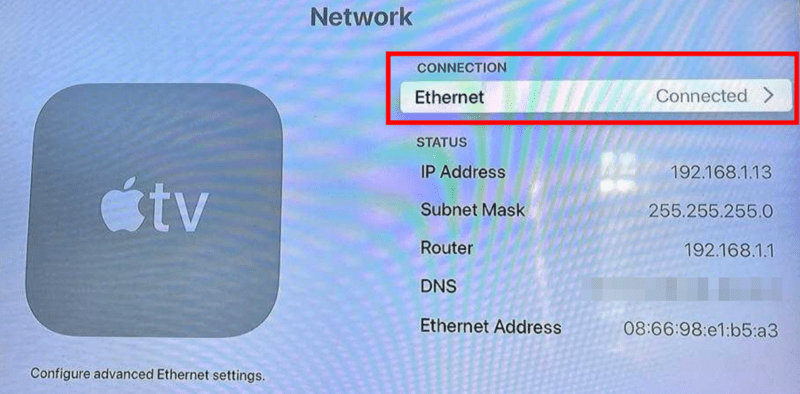
Geben Sie anschließend „DNS konfigurieren“ ein und wählen Sie „Manuell“.
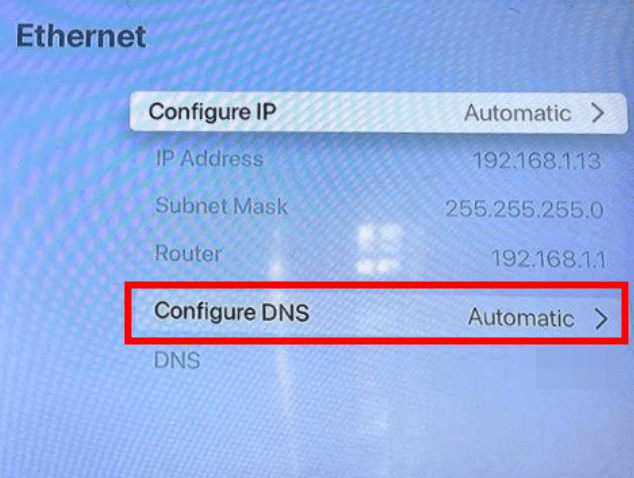
Geben Sie abschließend die SmartDNS-Adresse ein, klicken Sie auf „Fertig“ und starten Sie Ihr Apple TV neu.
Das war es also zur Konfiguration Ihres Apple TV für weltweites Streaming. Was Sie nun benötigen, ist ein leistungsstarkes VPN – einige davon können Sie im Folgenden finden 👇.
Apple TV VPNs
#1. ExpressVPN
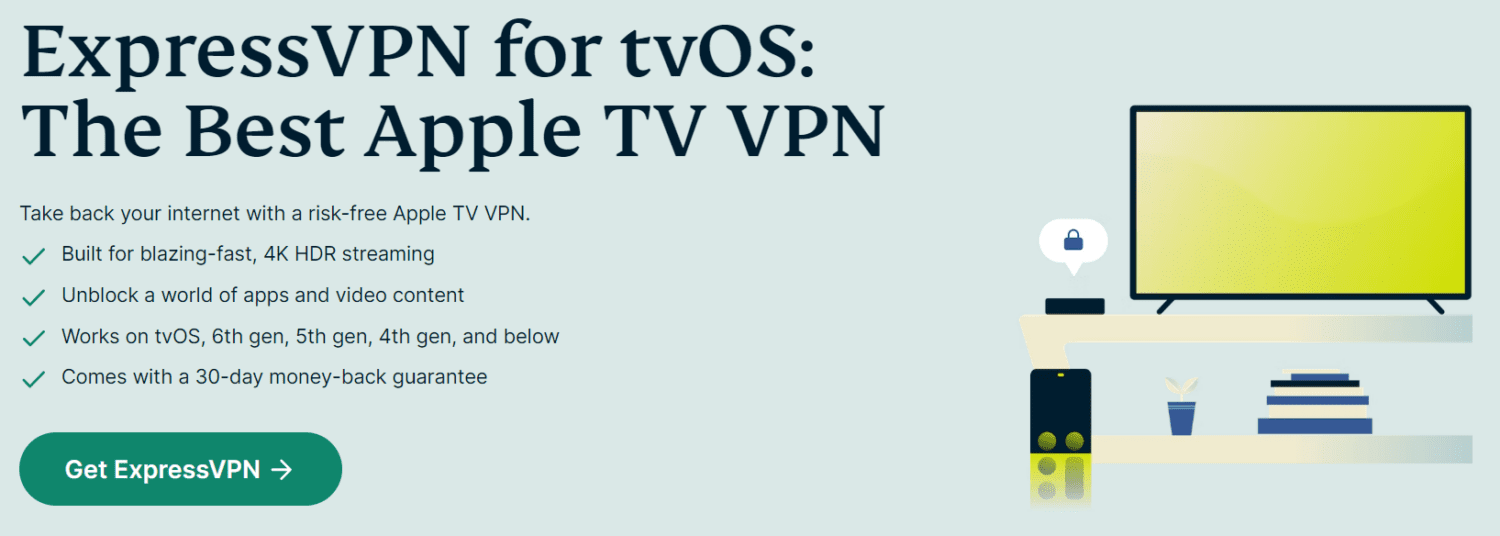
ExpressVPN ist ein Marktführer mit einer sehr benutzerfreundlichen Oberfläche, erstklassigen Geschwindigkeiten und beeindruckenden Fähigkeiten zur Geo-Entsperrung.
Zusätzlich erhalten Sie weltweit verteilte Server, native Apps für die meisten Plattformen und eine gute Liste an Funktionen, darunter AES-256-Bit-Verschlüsselung, Split-Tunneling, Kill-Switch usw.
Darüber hinaus gibt es eine 30-tägige Geld-zurück-Garantie, mit der Sie es risikofrei testen können.
#2. NordVPN
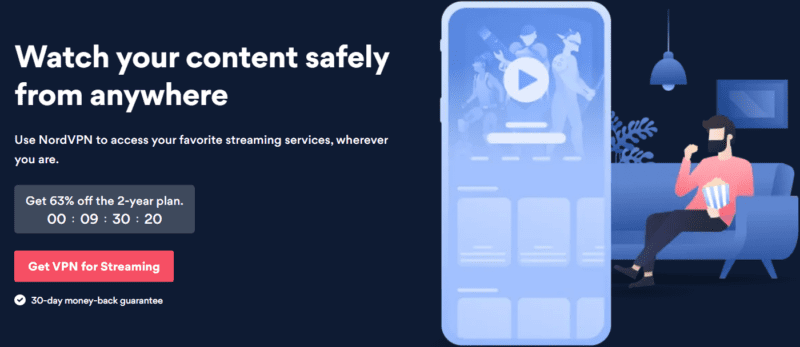
NordVPN ist eine ebenso effektive Option, die etwas günstiger ist.
Es hat eine globale Präsenz und eine große Nutzerbasis, die seine Gesamtleistung lobt. Zu den Funktionen gehören AES-256-Bit-Verschlüsselung, Smart DNS, Split-Tunneling, Kill-Switch, Double VPN und mehr.
Insgesamt ist NordVPN ein Top-Anbieter, der Sicherheit und Unterhaltung gleichermaßen effektiv bietet und auch eine 30-tägige Geld-zurück-Garantie für absolute Sicherheit bietet.
#3. FastestVPN
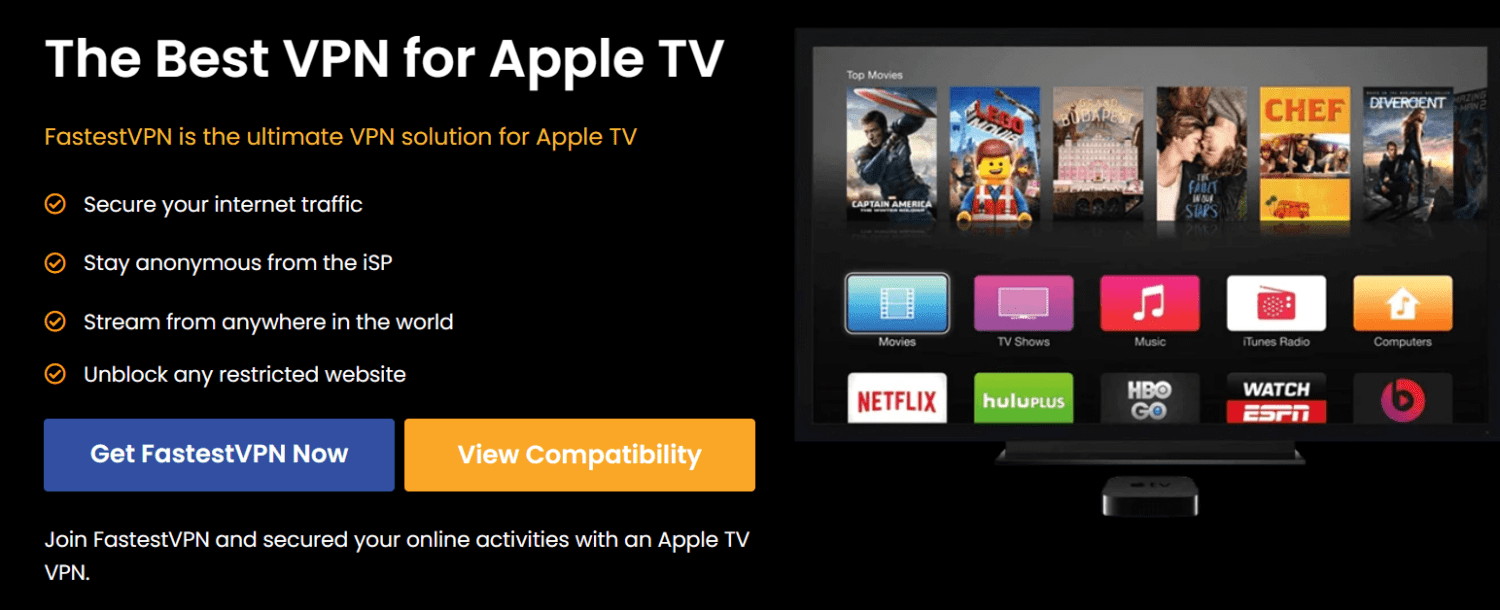
FastestVPN bietet Ihnen mit seinem lebenslangen Abonnement, das derzeit 40 US-Dollar kostet, ein einmaliges Angebot.
Es gibt auch Monats- und Jahrespläne.
Alle Pläne beinhalten unbegrenzte Bandbreite, einen nativen Werbeblocker, Malware-Schutz und zehn Verbindungen pro Abonnement.
Schließlich sind Sie mit einer 15-tägigen Geld-zurück-Garantie abgesichert, um zu prüfen, ob es Ihren Bedürfnissen entspricht.
Entfalten Sie das volle Potenzial!
Apple TV ist ein hochwertiges Produkt, das ein VPN benötigt, um seinen Nutzern maximalen Nutzen zu bieten. In diesem Leitfaden haben wir die Möglichkeiten aufgezeigt, Zensur mit drei einfach anzuwendenden Methoden zu umgehen.
Die effektivste Methode ist wohl die Installation des VPNs auf dem Router, da dies alle verbundenen Geräte gleichzeitig abdeckt, ohne dass separate Installationen erforderlich sind.
Allerdings sind VPNs auch dafür bekannt, die Geschwindigkeit zu reduzieren. Möglicherweise möchten Sie daher einige Geräte von dieser unnötigen Verschlüsselung ausnehmen, was Sie mit einem mobilen Hotspot oder der Konfiguration von DNS-Einstellungen auf Ihrem Apple TV erreichen können.
Letztendlich werden Ihnen die aufgelisteten VPNs gute Dienste leisten, wenn Sie internationale Inhalte ohne Unterbrechung sehen möchten.
PS: Hier sind noch ein paar VPNs zum Entsperren von Netflix, Disney+, Hulu und mehr. Dennoch gibt es auch Dinge, auf die Sie achten sollten, bevor Sie sich für ein VPN entscheiden.